Windows PC'de Epson TM T88V Sürücü İndirme ve Yükleme
Yayınlanan: 2023-07-04Windows PC'de Epson TM T88V sürücüsünü indirmenin, kurmanın ve güncellemenin dört kolay yolu hakkında bilgi edinmek için okuyun.Daha fazla bilgi için okumaya devam edin!
Yakın zamanda yeni bir Epson TM T88V çok işlevli yazıcı satın aldınız mı? Evet ise, yüklü yazıcı sürücülerinin güncel olduğundan emin olmalısınız. Epson TM T88V yazıcı önceden yüklenmiş sürücülerle birlikte gelir, bu sürücüler güncelliğini yitirdiğinde veya kaybolduğunda, yazıcınız çok sayıda sorunla karşılaşabilir veya bazen aniden yanıt vermeyi kesebilir. Sürücüleri sık sık güncellemek, yazıcınızın sorunsuz ve düzgün çalışmasına yardımcı olur ve ayrıca düzenli yazdırma hatalarını önler.
Bu yazıda, Windows'ta en son Epson TM T88V sürücüsünü kurmanın en iyi birkaç yolunu açıklayacağız.
Windows PC'de Epson TM T88V Sürücüsünü İndirmek ve Kurmak için 4 Yöntem
İşte Windows 11, 10, 8, 7'de Epson TM T88V sürücü indirmesini gerçekleştirmeniz için farklı yöntemler. Lafı daha fazla uzatmadan başlayalım!
Yöntem 1: Epson TM T88V Sürücüsünü Resmi Siteden Manuel Olarak İndirin ve Kurun
Diğer üreticilere benzer şekilde Epson da ürünleri için düzenli olarak sürücü desteği sağlıyor. Böylece, en son sürücü güncellemelerini Epson'un resmi web sitesinden alabilirsiniz. Bu yöntemi kullanmak için yapmanız gereken tek şey aşağıda belirtilen prosedürü takip etmektir:
1. Adım: Epson'un resmi web sitesiniziyaret edin.
Adım 2: Arama çubuğuna Epson TM T88V yazın ve yanında sunulan Ara seçeneğine tıklayın.
Adım 3: Şimdi aynı yazıcının birden fazla modelini göreceksiniz, kullandığınız modeli seçmeniz gerekiyor.
Adım 4: Ardından, devam etmek için Destek Al'atıklayın. 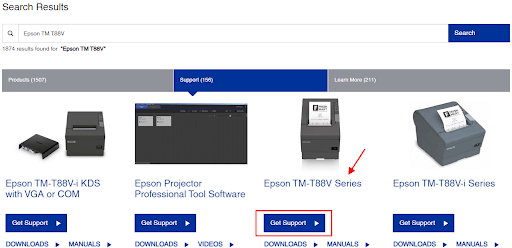
Adım 5: Sayfayı aşağı kaydırın ve algılanan işletim sisteminin doğru olup olmadığını kontrol edin.Değilse, açılır menüden uyumlu işletim sistemini seçebilirsiniz. 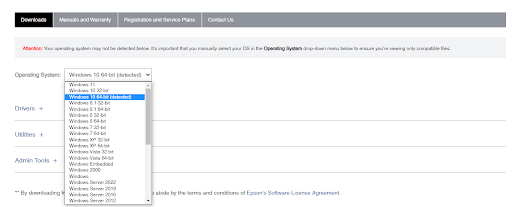
Adım 6: Bundan sonra, genişletmek için Sürücüler + üzerine tıklayın.Ardından, en son Epson TM T88V sürücüsünü seçin ve yanında bulunan İndir seçeneğine tıklayın. 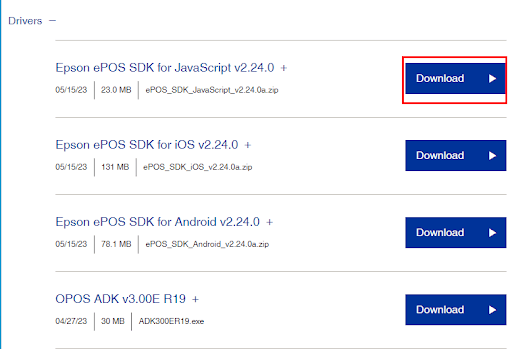
Adım 7: İndirme işleminin bitmesini bekleyin.Tamamlandığında, indirilen dosyayı çalıştırın ve cihazınıza Epson TM T88V yazıcı sürücüsünü başarıyla yüklemek için ekrandaki talimatları izleyin.
Adım 8: Son olarak, yeni sürücüleri uygulamak için bilgisayarınızı yeniden başlatın.
Ayrıca Okuyun: Epson L380 Sürücüsü (Yazıcı ve Tarayıcı) Ücretsiz İndirme
Yöntem 2: Epson TM T88V Sürücüsünü Aygıt Yöneticisi aracılığıyla Güncelleyin
Aygıt Yöneticisi, Epson yazıcınız için en son sürücüleri indirmek için kullanabileceğiniz başka bir yoldur. İşte nasıl:
Adım 1: Windows + X tuşlarına aynı anda basın ve ardından mevcut tüm seçeneklerden Aygıt Yöneticisi'ni seçin.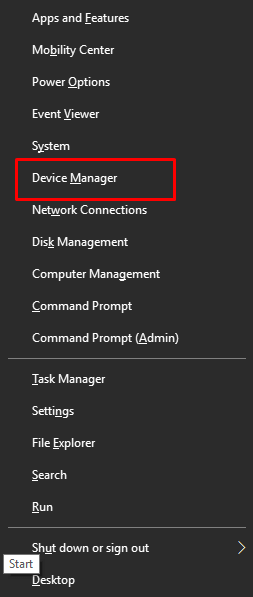
Adım 2: Aygıt Yöneticisi penceresinde, Yazdırma Kuyrukları kategorisine gidin ve aynısını genişletmek için üzerine çift tıklayın.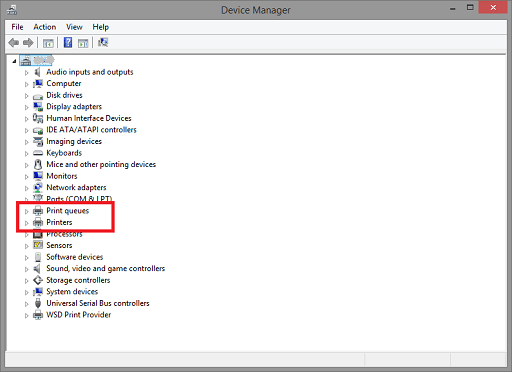
Adım 3: Ardından, Epson TM T88V yazıcı sürücünüzü bulup sağ tıklayın ve devam etmek için Sürücü Yazılımını Güncelle'yi seçin.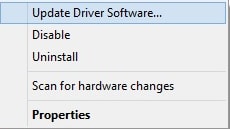
Adım 4: Bir sonraki istemden, Güncellenmiş Sürücü Yazılımını Otomatik Olarak Ara öğesini seçin.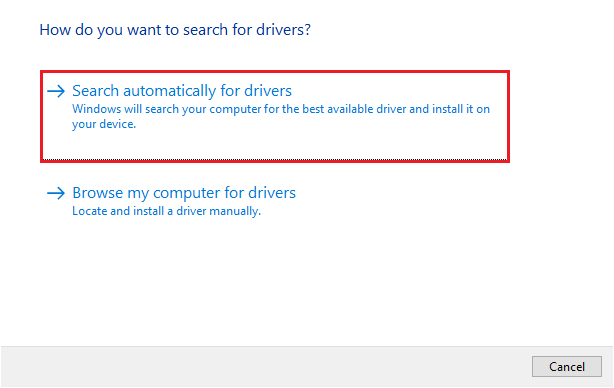

Adım 5: Şimdi, işlemi tamamlamak için ekranınızdaki talimatları uygulamanız yeterlidir.Sürücüler başarıyla yüklendikten sonra, sürücülerin etkili olabilmesi için sisteminizi yeniden başlatın.
Ayrıca Okuyun: Windows 10, 8, 7 için Epson L382 Sürücü İndirme ve Güncelleme
Yöntem 3: En Son Epson TM T88V Yazıcı Sürücüsünü Otomatik Olarak Almak için Bit Driver Updater'ı Kullanın (Önerilen)
Yukarıda belirtilen yaklaşımların her ikisi de zaman alıcıdır ve aynı zamanda yeterli miktarda teknik beceri ve zaman gerektirir. Dolayısıyla, yukarıdaki yöntemlerden herhangi birini kullanarak sürücüleri manuel olarak güncellemeyi biraz zor buluyorsanız, bunu Bit Driver Updater ile otomatik olarak yapabilirsiniz.
Bit Driver Updater, PC'niz için en son Epson TM T88V sürücülerini hızlı bir şekilde bulup yüklemenize yardımcı olan, iyi bilinen bir sürücü güncelleme programıdır. Sürücü güncelleyici yardımcı programı, sisteminizi otomatik olarak algılar ve sistem için en uyumlu sürücüleri bulur. Buna ek olarak, yardımcı program aracı yalnızca WHQL tarafından doğrulanmış ve onaylanmış sürücüler sağlar. Bu nedenle, yanlış veya uyumsuz sürücüleri yükleme riski yoktur.
Bit Driver Updater hem ücretsiz hem de pro sürüm olarak mevcuttur. Ancak profesyonel sürüm, aracın tüm potansiyelini ortaya çıkarmanıza yardımcı olur. Artı, pro sürümü 7/24 teknik destek ve tam para iade garantisi ile birlikte gelir.
Bit Driver Updater aracılığıyla Epson TM T88V sürücü indirmesini gerçekleştirmek için aşağıdaki adımları izleyin:
Adım 1: Aşağıdaki düğmeden Bit Driver Updater'ı indirin ve kurun.
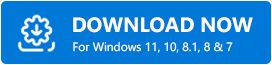
Adım 2: Bundan sonra, PC'nizde Bit Driver Updater'ı açın ve sol menü bölmesinde bulunan Tara düğmesine tıklayın.
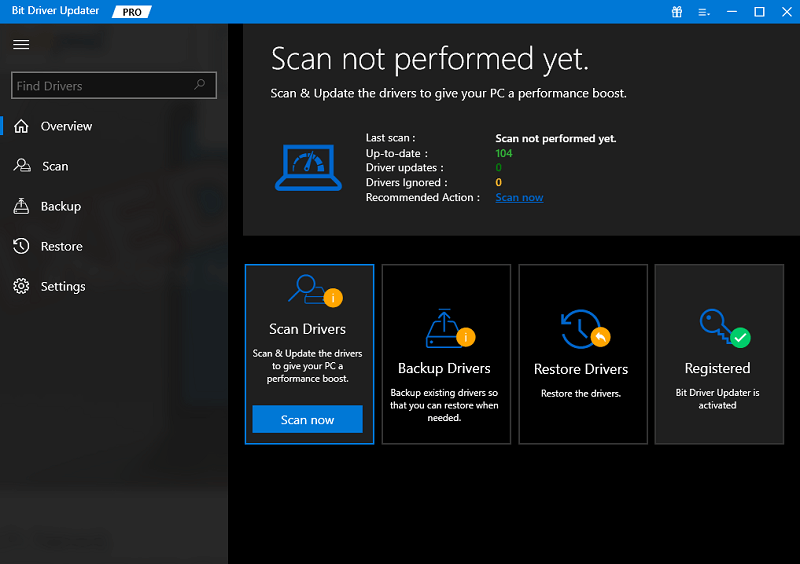
Adım 3: Taramanın tamamlanmasını bekleyin.Bittiğinde, Epson yazıcı sürücüsünü bulun ve yanında bulunan Şimdi Güncelle düğmesine tıklayın. Ayrıca, pro sürümünü kullanıyorsanız, tüm PC sürücülerinin en son sürümünü tek seferde yükleme olanağına sahipsiniz. Bunu yapmak için, bunun yerine Tümünü Güncelle seçeneğine tıklamanız gerekir. 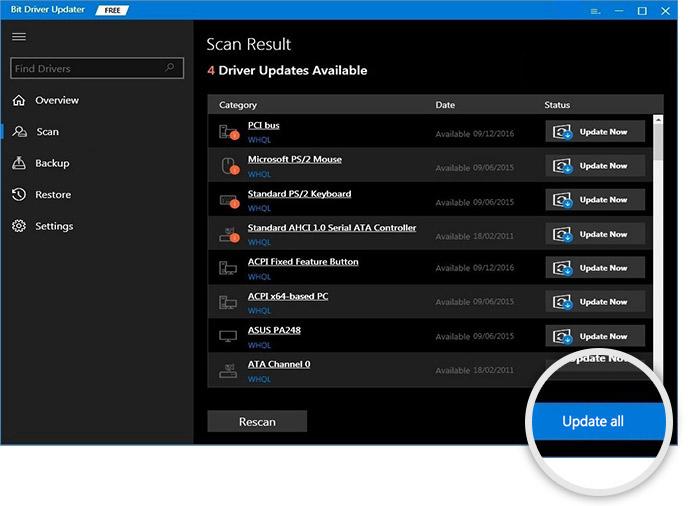
Adım 4: Yeni sürücüleri kaydetmek için sistemi yeniden başlatın.
Bit Driver Updater ile eski, bozuk veya bozuk sürücüleri güncellemenin ne kadar kolay ve hızlı olduğunu görün. Bu sürücü güncelleyici yardımcı programının en ilginç özelliği, güncellemeden önce mevcut sürücüleri yedekleme seçeneğine sahip olmanızdır, böylece gerektiğinde kolayca geri yüklenebilirler.
Ayrıca Okuyun: Windows PC'de Epson M200 Yazıcı ve Tarayıcı Sürücüsünü İndirme ve Güncelleme
Yöntem 4: Epson Yazıcı Sürücüsü Güncellemesini Yüklemek için Windows Update'i Kullanın
Son olarak, Windows Update hizmeti, cihazınız için en son sürücü güncellemelerini bulmanıza ve yüklemenize yardımcı olur. Yalnızca sürücü güncellemeleri değil, aynı zamanda PC'nize yeni özellikler, hata düzeltmeleri, performans iyileştirmeleri ve diğer sistem güncellemeleri getirir. Şimdi, Epson TM T88V yazıcı sürücüsünü Windows Update aracılığıyla güncellemek için aşağıdaki adımlara göz atın.
Adım 1: Windows Ayarları menüsünü çağırmak için klavyenizde Windows + Ituşlarına birlikte basın.
Adım 2: Windows Ayarlarında, mevcut seçeneklerden Güncelleme ve Güvenlik'iseçin. 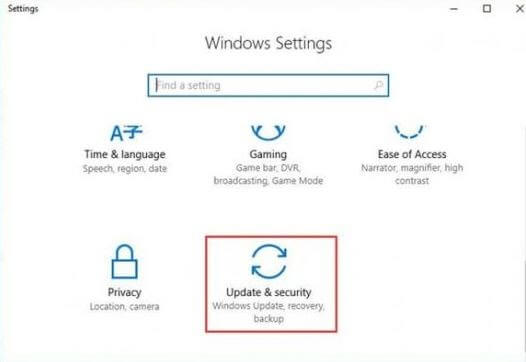
Adım 3: Ardından, sol menü bölmesinden Windows Update'inseçili olduğundan emin olun.
Adım 4: Bundan sonra, Güncellemeleri Kontrol Etseçeneğine tıklayın. 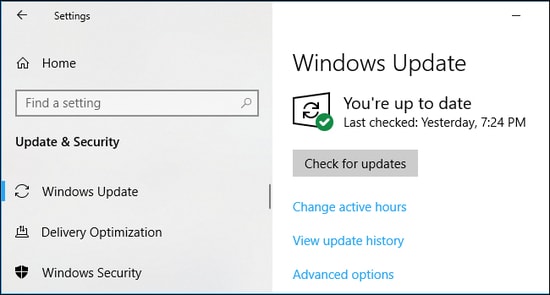
Şimdi, Windows'un PC'niz için en son sürücü güncellemelerini ve diğer sistem güncellemelerini aramasını bekleyin. Tespit edildikten sonra bekleyenleri otomatik olarak indirip yükleyecektir. Her şey bittiğinde, yeni güncellemeleri uygulamak için cihazınızı yeniden başlatmanız yeterlidir.
Ayrıca Okuyun: Windows PC'de Epson L5190 Sürücü İndirme ve Güncelleme
Windows PC'de Epson TM T88V Sürücüsünün Kurulumu: Açıklama
Bu kadar! Bunlar Windows'ta Epson TM T88V sürücüsünün en son sürümünü bulmak, indirmek, yüklemek ve güncellemek için izlemeniz gereken zahmetsiz yöntemlerden bazılarıydı.
Umarız bu sürücü indirme kılavuzunda açıklanan bilgileri faydalı bulmuşsunuzdur. Bir şeyi kaçırırsak, lütfen aşağıdaki yorumlar bölümünde bize bildirin. Teknoloji ile ilgili daha fazla bilgi için Bültenimize abone olabilir ve ayrıca bizi Sosyal Medyada - Facebook, Instagram, Twitter veya Pinterest'te takip edebilirsiniz.
böylece hiçbir güncellemeyi kaçırmazsınız.
